小编教你win8如何扩大虚拟内存
- 分类:Win8 教程 回答于: 2017年10月12日 11:15:08
Win8系统电脑的内存总是不够用,下载一些东西就开始卡了。那么,如何扩大win8虚拟内存呢?除了重装系统来重新分区,其实,可以采用一些方式进行虚拟内存的设置,但是具体该怎么做,很多用户还是不太清楚,现在就跟着小编一起来扩大win8虚拟内存吧。
win8系统下玩大型游戏的时候经常弹框提示虚拟内存不够,其实是真是内存不够大,支持这么大型的游戏运行,这时候用户可以通过设置虚拟内存的大小来扩大存储空间的方法解决这个问题。那么win8如何扩大虚拟内存呢?一些win8用户表示不会,那么现在就来看看Win8的扩大虚拟内存操作吧。
win8如何扩大虚拟内存图文教程
点击“这台电脑”,在打开的右键菜单中选择“属性”
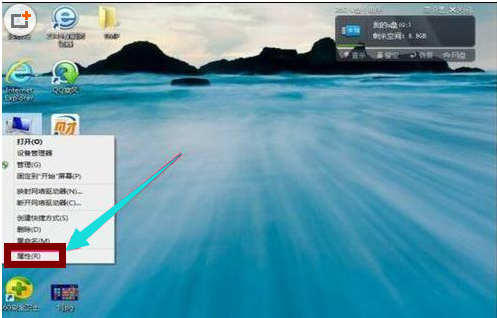
win8(图1)
在“系统”窗口中,在左侧选项中,选择“高级系统设置”
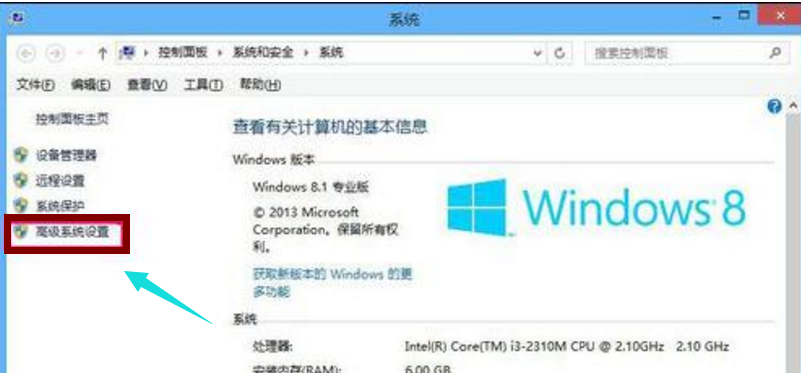
win8(图2)
在打开的“系统属性”窗口中,选“高级”选项卡,然后在“性能”下点击“设置”按钮。

win8(图3)
选择“高级”,在其下面的“虚拟内存”下打开“更改”按钮。
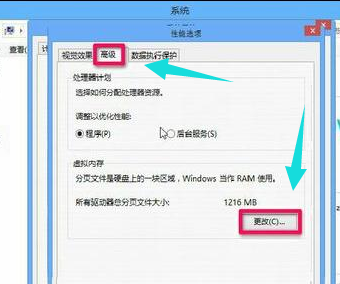
win8(图4)
可以看到自已原来虚拟内存设置情况

win8(图5)
设置和修改虚拟内存的方法:
一,如果要增加虚拟内存,必须手动设置虚拟内存,首先去掉“自动管理所有驱动器的分页文件大小”这一项。
二,然后选择一个分区,最好把虚拟内存设置非C分区,这里以D分区为例。
三,然后选择“自定义大小”。
四,虚拟内存的大小,一般为物理内存的1-1.5倍左右,如果内存为1G,虚拟内存应该为1G - 1.5G,因为1G=1024MB,所以为1024MB - 1536MB左右。因为我的物理内存比较小,所以我设置为1024MB - 2048MB。略微增加一点,提示,物理内存比较小的可以把虚拟内存放大到2倍以上。
五:修改后一定要按“设置”按钮,否则设置无效。
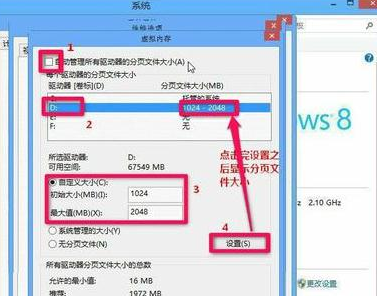
win8(图6)
弹出一个提示框,提示:“要使改动生效,需要重新启动计算机”,可以按“是”立即重启,也可以按系统关闭按钮,稍后重启。
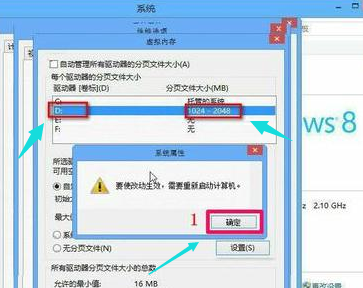
win8(图7)
以上就是win8扩大虚拟内存的操作了,虚拟内存适合就好,免得物极必反的现象发生。还需要其它的教程的可以在“小编一键重装系统”官网上查阅。
 有用
26
有用
26


 小白系统
小白系统


 1000
1000 1000
1000 1000
1000 1000
1000猜您喜欢
- 华硕笔记本重装系统方法win8..2022/10/17
- win8专业版激活工具,小编教你怎么使用..2018/05/14
- 戴尔笔记本重装系统教程win8..2022/09/20
- xp iso镜像,小编教你如何xp iso镜像..2018/08/17
- word安全模式怎么解除,小编教你如何修..2018/01/17
- win8一键装机的方法2022/02/09
相关推荐
- win8系统安装教程图解2020/05/23
- word快捷键大全,小编教你word快捷键有..2018/03/19
- win8关机快捷键,小编教你win8怎么关机..2018/04/03
- windows8激活工具如何激活2022/10/24
- 技术编辑教您如何使用win8激活工具..2018/12/01
- 显卡超频,小编教你如何对电脑显卡进行..2018/07/10

















